2 helppoa tapaa tallentaa Instagram-tarinaa tietokoneella/mobiililaitteella
Opi kaksi tapaa tallentaa Instagram-tarinoita:
- 1. Käytä AnyRec Free Online Screen Recorderia korkealaatuisiin tallenteisiin ja editointiin tietokoneellasi.
- 2. Käytä älypuhelimeen perustuvaa näytön tallennusta julkisille Instagram-tileille, mikä takaa harkinnan.
100% suojattu
100% suojattu

Kun haluat säilyttää joitain Instagramin otoksia tai videoita yli 24 tuntia, Instagram-tarinan tallentaminen on ainoa tapa kiertää rajoitus nyt. Otitpa kuvakaappauksen tarinasta, postauksesta tai chatista, Instagram ilmoittaa edelleen julkaisijalle joistakin skenaarioista. Kuinka nauhoittaa Instagram Story ilman ilmoitusta? Opi vain artikkelista lisää parhaista menetelmistä.
Opasluettelo
Ilmoittaako Instagram, kun näytöllä tallennetaan tarina Paras tapa seuloa, tallentaa Instagram-tarina Kuinka tallentaa Instagram-tarina älypuhelimiin Usein kysytyt kysymykset Instagram-tarinoiden näytön tallentamisestaIlmoittaako Instagram, kun näytöllä tallennetaan tarina
Ilmoittaako Instagram kehittäjälle, kun tallennat tarinan? Useimmissa tapauksissa, EI! Vuonna 2016 Instagramilla oli tapana lähettää ilmoituksia, jos kuvakaappaus Instagram-chatista tapahtui katoavassa viestissä. Lisäksi on olemassa joitain testejä, joiden avulla julkaisijat voivat ilmoittaa, kun joku nauhoittaa Instagram Storyn.
Mutta Instagram ilmoittaa silti henkilölle, jos otat kuvakaappauksen viestin katoamistilassa. Instagram-sisällön tekijänoikeuksien suojaamiseksi julkaisijat voivat edelleen käyttää yksityistä profiilia ja Lähiystävät-ominaisuutta.
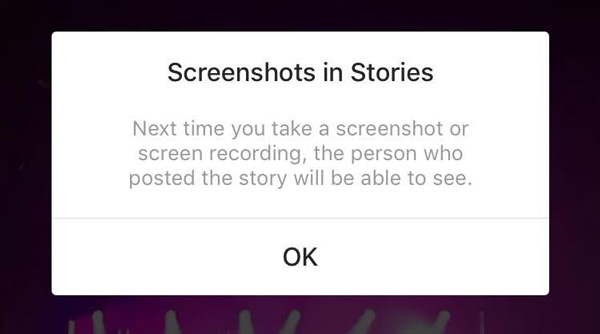
Paras tapa seuloa, tallentaa Instagram-tarina
Kun pelaat Instagram Storiesia tietokoneellasi, Ilmainen online-näytön tallennin on ilmainen, tehokas ja monipuolinen online-menetelmä Instagram-tarinoiden tallentamiseen. Sen avulla voit kaapata valokuvia ja videoita Instagramista, mukaan lukien näyttövideoita, järjestelmän ääntä, verkkokameramateriaalia ja tilannekuvia. Voit myös muokata tallenteita, lisätä huomautuksia/muotoja/vesileimoja tai jopa viedä suoraan sosiaalisen median sivustoille.

Tallenna Instagramin koko näyttö, kiinteä alue tai mukautettu alue.
Kaappaa Instagram Story ja ota tilannekuvia ilman ylimääräistä latausta.
Lisää merkintöjä, muotoja, vesileimoja, viivoja ja muuta Instagram-kuviin.
Esikatsele tallenteita tai jaa ne suoraan sosiaalisen median sivustoille.
100% suojattu
100% suojattu
Vaihe 1.Kirjaudu sisään Instagram-tilillesi millä tahansa tietokoneesi selaimella. Napsauta Tarinat-paneelista tarinaa, jonka haluat tallentaa. Siirry ilmaiseen online-näytön tallentimeen ja napsauta "Tallenna ilmaiseksi" -painiketta käynnistääksesi Instagram Storyn tallennusnäytön asennusohjelman.

Vaihe 2.Napsauta avattavaa "Tallennusalue" -painiketta ja valitse Instagram Story -alue vapaalla kädellä alueella. Jos haluat kaapata Instagram Storyn äänen, voit myös ottaa käyttöön "Kaiutin"-vaihtoehdon ja poistaa käytöstä "Mikrofoni"-vaihtoehdon. Napsauta sitten "REC" -painiketta aloittaaksesi Instagram-tarinasi tallentamisen.

Vaihe 3.Tallennuksen aikana voit lisätä tallenteisiin huomautuksia, muotoja, vesileimoja ja muita elementtejä. Kun olet kaapannut näytön Instagram Storylle, voit napsauttaa "Stop"-painiketta ja tarkistaa tallennetun videon ohjelmassa.

Kuinka tallentaa Instagram-tarina älypuhelimiin
Kun sinun on tallennettava Instagram-tarina julkisilla Instagram-tileillä, tässä on joitain hyödyllisiä vinkkejä, jotka sinun tulee tietää etukäteen, kuten Internet-yhteyden katkaiseminen, Instagram-tarinoiden uudelleenpostitussovelluksen käyttö ja paljon muuta.
Kuinka ottaa kuvakaappauksia Instagram Storyssa
Verrattuna Instagram Storyn näyttötallennukseen, tilannekuvan ottaminen Instagram Storyssa on paljon helpompaa. Muista katkaista Internet-yhteys, kun saat kuvia.
Vaihe 1.Kirjaudu sisään tilille ja siirry haluamaasi Instagram Story -näyttöön, jonka haluat kaapata. Katkaise Internet-yhteys välttääksesi ilmoitukset tai muutokset Instagram Storyn kuvakaappausten ottamiseen.
Vaihe 2.Palaa Instagram-tilille ja ota tilannekuvia painikeyhdistelmällä. Sulje sitten Instagram-sovellus, ennen kuin otat Internet-yhteyden käyttöön älypuhelimellasi.
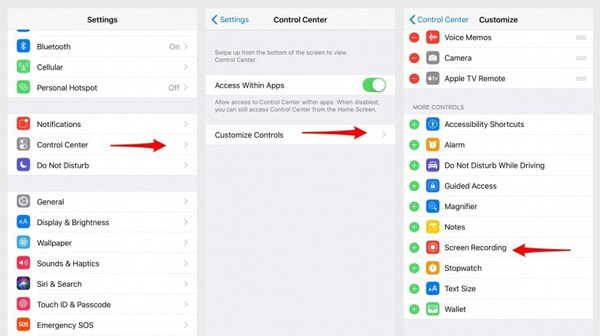
Kuinka tallentaa Instagram-tarinoita näyttöön
Jos haluat etsiä ja ladata Instagram Stories -tarinoita salaa, sinun on asennettava tarinansäästösovellus. Otetaan vain esimerkkinä StorySave Android. Saat lisätietoja Instagram Stories -tallenteiden seulonnasta Androidilla alla kuvatulla tavalla.
Vaihe 1.Kun olet käynnistänyt Instagram StorySaven Androidissa, voit kirjoittaa Instagram-tilisi tunnuksesi ja salasanasi. Löydät luettelon kaikista seuraamistasi käyttäjistä, joilla on tällä hetkellä aktiivisia tarinoita.
Vaihe 2.Etsi vain haluamasi aktiivinen Instagram-tarina. Jos olet löytänyt tarinat, voit tallentaa, lähettää uudelleen, jakaa ja tallentaa Instagram-tarinoita Android-laitteellasi.
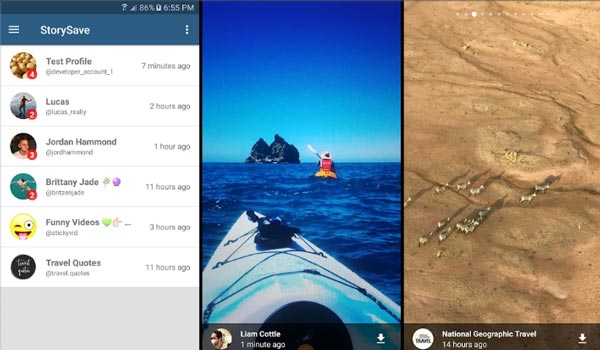
Mitä tulee iPhoneen, voit käyttää samaa prosessia Story Reposterin kanssa Instagram Storyn julkaisemiseen. Sen pitäisi aina olla loistava tapa ladata Instagram-tarinoita jatkuvasti
Usein kysytyt kysymykset Instagram-tarinoiden näytön tallentamisesta
-
1. Kuinka tallentaa Instagram-tarinoita automaattisesti?
Kun haluat tallentaa Instagram Stories -tarinoita automaattisesti, InstaSpy Pro on tapa seurata useita Instagram-tilejä ja uudet tarinat ladataan automaattisesti pilvipalveluihin tai kojelautaan. Sitten voit tarkastella tallennettuja Instagram-tarinoita kojelaudassa.
-
2. Milloin Instagram antaa sinulle kuvakaappaushälytyksiä?
Jos haluat ottaa kuvakaappauksen väliaikaisesta valokuvasta Instagramista tai katoavasta Instagramista, saat hälytyksen tai ilmoituksen. Vastaanottaja ota kuvakaappaus katoavalle valokuvalle tulee viesti Instagramin suorien viestien luettelossa.
-
3. Voitko nauhoittaa Instagram Stories -tarinoita suoraan iOS:llä/Androidilla?
Joo. Jos haluat nauhoittaa Instagram Stories -tarinoita iPhonessa, voit käyttää iOS-näytön oletustallennusominaisuuksia. Mitä tulee Android-puhelimiin, sinun on ladattava näytön tallennin, kuten AZ Screen Recorder, DU Recorder, jotta voit tallentaa Instagram-tarinoita vastaavasti.
Johtopäätös
Kun sinun on katsottava Instagram-tarinoita nimettömästi ilman kuvakaappausilmoitusta, voit lukea artikkelista lisätietoja parhaista tavoista tallentaa Instagram-tarinoita. Kun haluat päästä eroon muutosten tekemisen riskistä, AnyRec Free Online Screen Recorder on paras valinta, jota sinun ei pitäisi koskaan hukata.
100% suojattu
100% suojattu
